Så här felsöker du en iPhone 7 som har problem med svart skärm (men hemknappen tänds)
Många # iPhone7-ägare stöter på ett vanligt problem som kallas svart skärmproblem på sina enheter. I grund och botten visar problemet en iPhone 7 som verkar slås på, trots att skärmen har blivit oförsvarlig och förblir svart. I den här felsökningsguiden tillhandahåller vi de tre saker som du kan göra om detta problem.
Innan vi fortsätter låt oss påminna om att du kan kontakta oss genom att använda länken som finns längst ner på den här sidan. När du beskriver din fråga, var så detaljerad som möjligt så att vi enkelt kan hitta en relevant lösning. Om du kan, vänligen ta med de exakta felmeddelandena du får för att ge oss en uppfattning om var du ska börja. Om du redan har försökt några felsökningssteg innan du skickar e-post till oss, var noga med att nämna dem så att vi kan hoppa över dem i våra svar.
Dagens problem: iPhone 7-skärmen är svart men hemknappen lyser
iPhone 7 frös efter att ha försökt uppdatera en app. Och skärmen gick bara svart. Hemknappen fungerar fortfarande, vilket betyder att den inte är avstängd, bara skärmen av någon anledning. Text och samtal väcker inte telefonen heller. Jag försökte ansluta min iPhone till min bärbara dator, men på något sätt begärde min bärbara dator att jag skulle tillåta datorn att få tillgång till telefonens information (som om jag aldrig har anslutit den tidigare men jag är ganska säker på att jag har), men utan min telefonskärm aktiverar kan jag inte tillåta åtkomst. - Franceen
Så här felsöker du en iPhone 7 som har problem med svart skärm trots att det fortfarande är tillåtet
I det här fallet är det uppenbart att iPhone 7 inte är helt död eftersom Hem-knappen verkar fungera och en bärbar dator upptäcker fortfarande enheten. De möjliga orsakerna till denna situation kan vara något av följande:
- Enheten har frusen av någon anledning
- en okänd app eller programvaruproblem orsakade displayen att krascha
- bildskärmsenheten har lidit en katastrofal hårdvarufel eller fel
För att åtgärda problemet måste du göra en rad felsökningssteg för att bättre förstå problemet. Därifrån ska du kunna hitta den lämpliga lösningen.
Steg # 1: Tvinga omstart på din iPhone 7
Om du är positiv att din iPhone inte var fysiskt påverkad eller skadad innan den blev död, finns det en bra chans att du kan lösa problemet på din nivå. Det är möjligt att något kan ha gått fel under eller efter uppdateringen. Vid denna tidpunkt skulle vi vilja tro att din enhet kanske helt enkelt stött på ett fel det inte kan hantera så att du måste hjälpa det att återhämta sig. För att göra det vill du tvinga om det. Här är hur:
- Tryck och håll ned strömbrytaren.
- Fortsätt hålla Power- knappen intryckt och tryck och håll ner knappen Volym nedåt på vänster sida av din iPhone.
- Håll båda knappar som iPhone slår av och tillbaka Släpp båda knapparna när Apple-logotypen visas på skärmen.
Steg # 2: Utför en DFU-återställning
Om du tvingar din iPhone 7 att starta om, fungerar det inte alls, det är operativsystemet kan ha kraschat eller frusit även om det inte går att veta detta säkert eftersom skärmen fortfarande är svart. Om telefonen är kvar eller om Hem-knappen fortfarande är upplyst finns det fortfarande hopp om att problemet kan fixas av användaren. Nästa felsökningssteg du vill försöka är en DFU-återställning. Till skillnad från en vanlig återställning beror denna process på en kombination av hårdvaruknappar och iTunes för att diagnostisera programvaran och förhoppningsvis ta tillbaka telefonen till sin normala rutin. DFU återhämtning kräver en dator så se till att ha en. Installera sedan den senaste iTunes-programvaran till den innan du gör följande:
- Stäng alla aktiva appar i datorn.
- Öppna iTunes.
- Stäng av din iPhone. Om du inte kan stänga av den normalt, låt batteriet dräneras till 0% så att telefonen slår av sig själv. Ladda telefonen i minst en timme utan att försöka slå på den.
- Anslut din iPhone till datorn via USB-kabel.
- Håll strömbrytaren intryckt i minst 3 sekunder.
- Håll volymen nedåt på vänster sida av iPhone medan du håller strömbrytaren intryckt. Var noga med att hålla både ström- och volym ned-tangenterna i 10 sekunder. Om Apple-logotypen visas vid den här tiden, upprepa steg 5 och 6. Apple-logotypen ska inte visas alls.
- Fortsätt hålla volym ned-tangenten i ytterligare 5 sekunder. Om skärmen Plug into iTunes visas, upprepa steg 5-7. Anslut till iTunes-skärmen ska inte dyka upp.
- Du vet att telefonen är i DFU-läge om skärmen är svart. Din dator ska sedan berätta att iTunes har upptäckt en iPhone.
- Följ stegen på skärmen i datorn för att göra en fullständig återställning.
Steg # 3: Få stöd från Apple
DFU återhämtning kan endast hantera mjukvarelaterade problem. Så länge som orsaken till displayfelet är programvara i naturen, måste DFU-återhämtning fungera. Om du följde våra instruktioner till brevet men telefonskärmen förblir svart, är det ett tydligt tecken på att problemet orsakas av något i maskinvaruavdelningen.
Din iPhones skärmaggregat har 5 huvudkomponenter - LCD, digitizer, frontkamera, hemknapp och flexkablar. LCD-skärmen är den bildskärm som visar bilden. Digitaliseraren är ett tunt lager av känsligt material som omvandlar dina handen till digitala signaler. Dessa signaler vidarebefordras till logikkortet via flexkabel som löper från digitaliseraren. I din situation är det möjligt att endast LCD-skärmen är trasig medan resten av komponenterna fortfarande fungerar. Tyvärr kräver en fysiskt bruten LCD fortfarande ett stort jobb eftersom telefonen behöver repareras. Baserat på vår egen erfarenhet i många år med hjälp av iPhones, är skärmaggregat av dessa Apple-enheter generellt tillförlitliga och endast extremt missbruk kan få dem att misslyckas. Det är väldigt sällsynt att se en iPhone-skärm blir dålig på grund av en mjukvara. I många fall bryts iPhone-skärmarna för att enheten släpptes, drabbats av ett fast föremål, skadats av vatten eller utsätts för extrem värme eller förkylning. Om något av dessa saker hände på din enhet före skärmen, för vad det är nu, bör du allvarligt överväga att skicka telefonen till Apple så att den kan repareras.


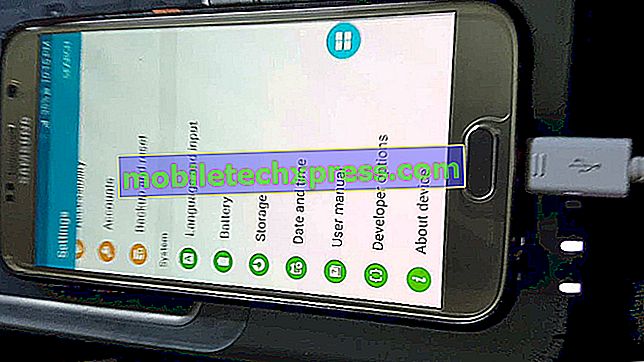


![[Deal] Splash proof JBL Charge 2+ Bluetooth-högtalare för 104,99 USD](https://uploads.mobiletechxpress.com/wp-content/android/166/splash-proof-jbl-charge-2-bluetooth-speakers.jpg)

